6.1 ZENworks Reporting Configuration
Die Seite „ZENworks Reporting Configuration“ wird erst nach der erfolgreichen Konfiguration von ZENworks Reporting aktiviert.
-
Klicken Sie auf der ZENworks Reporting Appliance-Startseite unter ZENworks Reporting Appliance auf ZENworks Reporting Configuration.
Auf der Seite „ZENworks Reporting Configuration“ finden Sie die Ansichten „Zusammenfassung“, „Standard“ und „Erweitert“. In der Ansicht „Grundlagen“ werden häufig verwendete Einstellungen für die Serverkonfiguration angezeigt. In der Ansicht „Erweitert“ können Sie jede relevante Serverkonfigurationsdatei online bearbeiten. Damit die bearbeiteten Änderungen übernommen werden, müssen einige Dienste möglicherweise neu gestartet werden.
In der Ansicht „Zusammenfassung“ können Sie die Einstellungen für ZENworks Reporting wie Zertifikat, Domäne, Benutzerquelle, Benutzergruppe und Email-Serverkonfiguration anzeigen und neu konfigurieren. Sie können außerdem das Administrator-Passwort und Appliance-Details wie verwendeten Hypervisor-Typ, Betriebssystem, RAM und Dateisystem sowie HDD-Details ändern.
Klicken Sie auf ZENworks Reporting-Konsole öffnen, um ZENworks Reporting zu verwenden.
Weitere Informationen zum Neukonfigurieren der Einstellungen für ZENworks Reporting finden Sie in Abschnitt 4.2, Neukonfigurieren von ZENworks Reporting.
In der Appliance ist ein rootfs-Dateisystem mit 43 GB integriert, das im Stammverzeichnis eingehängt ist. Die zusätzliche Festplatte wird an /dev/sdb1 angeschlossen und in /vastorage eingehängt. Alle für ZENworks Reporting spezifischen Konfigurationen, Protokolldateien, Sicherungsdateien, Zertifikate und Binärdateien werden auf der zusätzlichen Festplatte gespeichert.
Abbildung 6-2 ZENworks-Konfigurationsansichten
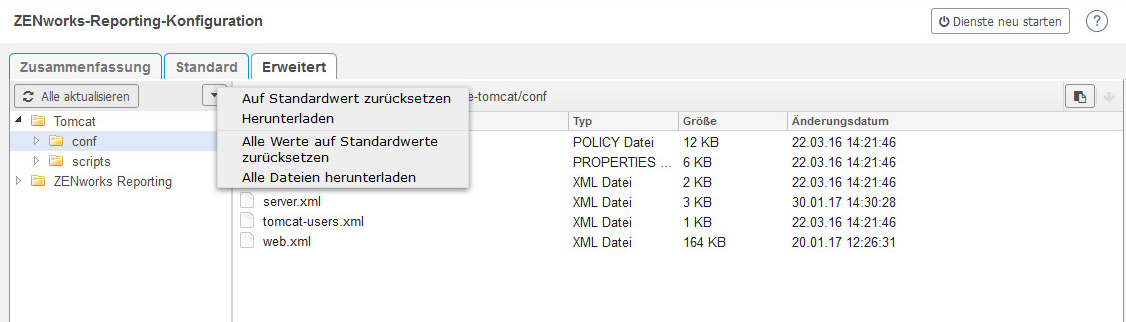
Die Ansicht „Standard“ enthält häufig verwendete Einstellungen für die Serverkonfiguration als einzelne Konfigurationswerte. Sie können häufig verwendete Einstellungen im Zusammenhang mit ZENworks Reporting ändern: Min. Heap-Größe, Max. Heap-Größe, Min. Größe für permanente Generierung, Max. Größe für permanente Generierung, Größe des Thread-Stapels.
Beispiel: Sie können die Größe des Thread-Stapels (in MB) konfigurieren, indem Sie den Standardwert ändern und speichern und dann den ausstehenden Dienst neu starten. Diesen finden Sie auf der Seite „Dienste neu starten“.
In der Ansicht „Standard“ finden Sie die folgenden Optionen:
-
Speichern: Speichert die geänderten Einstellungen.
-
Aktualisieren: Aktualisiert alle ZENworks Reporting-Konfigurationen.
-
Setzt alle Werte auf die Standardwerte zurück: Setzt die Einstellungen nach der Konfiguration in den Originalzustand zurück. Es ist die zuletzt angewendete oder migrierte Version von ZENworks Reporting.
-
Dienste neu starten: Ermöglicht es Ihnen, die Dienste auszuwählen, die für Konfigurationsänderungen neu gestartet werden müssen, damit die Änderungen übernommen werden.
Wenn Sie eine Konfigurationsdatei ändern, die mit dem ZENworks Reporting-Prozess verknüpft ist, ermittelt das System diese Änderung automatisch, und verarbeitet die in der Liste aufgeführten Änderungen auf der Seite „Dienste neu starten“.
In der Ansicht „Erweitert“ können Sie die Serverkonfigurationsdateien, die sich auf ZENworks Reporting beziehen, wie Tomcat und ZENworks Reporting, anzeigen, konfigurieren oder bearbeiten.
Abbildung 6-3 Symbolleiste

Standardmäßig ist die Datei schreibgeschützt. Zum Bearbeiten einer Datei schalten Sie den Bearbeitungsmodus um, ändern Sie den Inhalt der Datei und speichern Sie sie dann mit Speichern. Wenn Änderungen an der Datei vorgenommen werden, muss der entsprechende Prozess neu gestartet werden. Klicken Sie dazu auf Dienste neu starten.
In der Ansicht „Erweitert“ finden Sie die folgenden Optionen:
-
Herunterladen: Lädt die Serverkonfigurationsdateien herunter.
-
Bearbeitungsmodus: Hiermit können Sie eine Serverkonfigurationsdatei in einem Editor auslösen oder bearbeiten.
-
Neu laden: Lädt die Serverkonfigurationsdatei aus dem Dateisystem. Im Browser-Editor vorgenommene, nicht gespeicherte Änderungen gehen verloren.
-
Setzt alle Werte auf die Standardwerte zurück: Setzt die Datei nach der Konfiguration in den Originalzustand zurück. Es ist die zuletzt angewendete ZENworks Reporting-Systemaktualisierung.
-
Alle Dateien herunterladen: Lädt alle Serverkonfigurationsdateien herunter, die im linken Bereich aufgeführt werden. Die Appliance erstellt ein komprimiertes Archiv mit den herunterzuladenden Dateien.
-
Speichern: Speichert eine Serverkonfigurationsdatei in das Dateisystem.
-
Dienste neu starten: Ermöglicht es Ihnen, die Dienste auszuwählen, die für Konfigurationsänderungen (in der Ansicht „Grundlagen“ oder „Erweitert“) neu gestartet werden müssen, damit die Änderungen übernommen werden.
Wenn Sie eine Konfigurationsdatei ändern, die mit dem ZENworks Reporting-Prozess verknüpft ist, ermittelt das System diese Änderung automatisch, und verarbeitet die in der Liste aufgeführten Änderungen auf der Seite „Dienste neu starten“.
-
Pfad auswählen: Klicken Sie auf das Symbol für die Pfadauswahl
 . Der physische Pfad zur Konfigurationsdatei wird kopiert.
. Der physische Pfad zur Konfigurationsdatei wird kopiert.
-
Aktualisieren: Aktualisiert alle ZENworks Reporting-Konfigurationen.